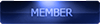(2014-09-30, 02:06)agp1975 Wrote: Hola, he leido el tutorial de Louis777 pero no me funciona el EBRTweak no sé si hago algo mal. Creo una carpeta llamada EBR-scatter en la misma carpeta donde he hecho el backup e introduzco los archivos EBR1 y 2 más el scatter.txt. Es así? Podrías decirnos paso a paso que has hecho tú?. Un saludo.
Buenos días de nuevo a todos.
Perdonad por la tardanza pero he estado off line por motivos de trabajo y ahora al lío. También comentar que me apoyaré en ciertas partes del post original de Louis777 (regards buddy!!!)
Como ya he dicho en el post anterior no me hago responsable si brickeáis el teléfono y os confirmo que funciona pero sino tenéis una ROM con la que recuperarse de un brick, ni lo intentéis porque algo sale mal, el terminal no arrancará. Otra opción a este problema es crear una ROM de la propia instalada. Hay miles de tutos de como hacerlo. No quiero cortaros el rollo con este tema ni ser pesado pero insisto si algo sale mal en la creación de la ROM...por favor, aseguráos muy bien de tenerlo todo muy bien atado.
Dicho y confirmado lo anterior y muy muy despacio, how is made of (como se hace):
1.- De vuestra ROM (ya sea custom o stock) necesitaréis los ficheros EBR,s (comprobar que el tamaño de estos ficheros es de 512 bytes sino quiere decir que están corruptos) y el scatter originales. También necesitaréis el EBRTweak 1.0a.
2.- Ahora vamos a hacerlo más sencillo de como dice Louis (como él dice es igual de válido). Crearos una carpeta donde os de la gana en el HDD y copia todos los ficheros anteriores en ella. Descomprime EBRTweak 1.0a en otra carpeta y mueve los ficheros EBR copiados a esta última. De esta manera no tendrás ficheros EBR por todos los lados sin controlar. Todos estarán en el mismo sitio.
3.- Primera elección importante: el tamaño de la carpeta datos (ojo!!! no confundir con memoria interna). Estos móviles suelen venir solamente con 1 Gb de espacio para datos que al final tras instalar aplicaciones puede llegar a resultar escaso. Este es la razónde aumentar el tamaño de la carpeta. Dicho este comentario, elegimos el tamaño final de esta carpeta en consonancia con lo que escribió Louis: No más de 4 Gb!!! Por ello, id probando. Si cuelan los 4, perfecto!!! sino debéis ir reduciendo hasta que el teléfono trague. A mi no me dejó nada más que 2 Gb.
Hecha la elección, los EBR,s originales se renombrarán con extensión .bak quedando como orginales los modificados. Que quiere decir esto? Que si tenéis que volver a elegir otro tamaño, borrar primero los modificados y luego renombrar los .bak para una nueva modificación. Con esto, está hecho el primer paso.
4.- Modificación del archivo scatter.
Para ello necesitaremos el Notepad++ u otro editor que os guste pero no el Notepad de Windows porque probablemente la acabaréis liando. Con el ++ vendrán los comandos línea por línea y podrás identificar y modificar datos de manera muy sencilla. Dicho esto, abrimos el archivo scatter con el Notepad++ y buscamos la línea partition_name: USRDATA o simplemente USRDATA y gestionamos las direcciones de inicio. Caaaaaaaalma!!! Os lo muestro a continuación.
Un ejemplo de las dos maneras:
- partition_index: SYS18
partition_name: USRDATA
file_name: userdata.img
is_download: true
type: YAFFS_IMG
linear_start_addr: 0x4c180000
physical_start_addr: 0x4bb80000
partition_size: 0x40000000
region: EMMC_USER
storage: HW_STORAGE_EMMC
boundary_check: true
is_reserved: false
operation_type: UPDATE
reserve: 0x00
ó
USRDATA 0x4c180000
{
}
Dependiendo con que MTK se haya compilado la ROM, será uno u otro pero al final la modificación será de la misma manera.
Direcciones primer caso:
linear: 4c180000
physical: 4bb80000
partition_size: 40000000
segundo caso: sin más 4c180000
Os dáis cuenta que el tamaño de la partición en el primer caso es de 1 Gb (partition_size: 40000000)?
Visto esto y a tenor de las modificaciones de los EBR,s actualizamos el scatter.
Como postea Louis
Size: Hex-Address Decimal-Address
1,5GB 60000000 1.610.612.736
2,0GB 80000000 2.147.483.648
2,5GB A0000000 2.684.354.560
3,0GB C0000000 3.221.225.472
3,5GB E0000000 3.758.096.384
4,0GB 100000000 4.294.967.296
y una cálculadora hexadecimal (por ejemplo, la de windows en modo programador),
para EBR,s de 4Gb, las direcciones serán:
para linear o segundo caso: 4c180000 + 100000000 = 14c180000
para physical: 4bb80000 + 100000000= 14bb80000
y partition_size: 100000000
para EBR,s de 2 Gb:
para linear o segundo caso: 4c180000 + 80000000 = cc180000
para physical: 4bb80000 + 80000000= cbb80000
y partition_size: 80000000
Con esto ya tenemos los datos de las direcciones a modificar, pero dónde? En la partición FAT que es la siguiente q USRDATA
partition_index: SYS19
partition_name: FAT
file_name: NONE
is_download: false
type: NONE
linear_start_addr: 0x8c180000
physical_start_addr: 0x8bb80000
partition_size: 0x0
region: EMMC_USER
storage: HW_STORAGE_EMMC
boundary_check: true
is_reserved: false
operation_type: INVISIBLE
reserve: 0x00
ó
__NODL_FAT 0x8c180000
{
}
Daros cuenta:
4c180000 (dirección inicio partición USRDATA) + 40000000 (tamaño de 1 Gb de los datos) = 8c180000
Entonces con los datos anteriormente calculados modificamos las direcciones de la partición FAT y, ya todo modificado, quedará (lo pongo en negrita):
Para 8 Gb
primer caso:
- partition_index: SYS18
partition_name: USRDATA
file_name: userdata.img
is_download: true
type: YAFFS_IMG
linear_start_addr: 0x4c180000
physical_start_addr: 0x4bb80000
partition_size: 0x100000000
region: EMMC_USER
storage: HW_STORAGE_EMMC
boundary_check: true
is_reserved: false
operation_type: UPDATE
reserve: 0x00
- partition_index: SYS19
partition_name: FAT
file_name: NONE
is_download: false
type: NONE
linear_start_addr: 0x14c180000
physical_start_addr: 0x14bb80000
partition_size: 0x0
region: EMMC_USER
storage: HW_STORAGE_EMMC
boundary_check: true
is_reserved: false
operation_type: INVISIBLE
reserve: 0x00
segundo caso:
USRDATA 0x4c180000
{
}
__NODL_FAT 0x14c180000
{
}
Para el ejemplo de 2 Gb, exactamente igual. Modificad las direcciones correspondientes y listo:
primer caso:
- partition_index: SYS18
partition_name: USRDATA
file_name: userdata.img
is_download: true
type: YAFFS_IMG
linear_start_addr: 0x4c180000
physical_start_addr: 0x4bb80000
partition_size: 0x80000000
region: EMMC_USER
storage: HW_STORAGE_EMMC
boundary_check: true
is_reserved: false
operation_type: UPDATE
reserve: 0x00
- partition_index: SYS19
partition_name: FAT
file_name: NONE
is_download: false
type: NONE
linear_start_addr: 0xcc180000
physical_start_addr: 0xcbb80000
partition_size: 0x0
region: EMMC_USER
storage: HW_STORAGE_EMMC
boundary_check: true
is_reserved: false
operation_type: INVISIBLE
reserve: 0x00
segundo caso:
USRDATA 0x1c180000
{
}
__NODL_FAT 0xcc180000
{
}
Una vez modificado el archivo scatter, GUARDALO con otro nombre (o machacarás el original) o cambia el nombre del scatter original antes de editarlo. Al final, cuando terminéis, el nombre del scatter modificado será el del original y el del original será otro nombre que en el caso de que haya que volver a recalcular las direcciones lo pueda recuperar.
5.- Flashear la ROM con los ficheros modificados:
Antes de nada, mantened una copia de seguridad completa de la ROM original siempre antes de trastear. Ahora, id a la carpeta donde tengáis descomprimida la ROM y sustituir los ficheros modificados (EBR,s y scatter).
Y, por fin, turno para el flasheo. Recuerdo, antes de flashear, drivers MTK, copia del IMEI, sin SD y sin SIM. Efectuar primero un formateo pero SIN hacerlo al BOOT, seguidamente en modo download, cargar la ROM y a cruzar los dedos de que arranque el móvil. Si os da error o no arranca, ya sabéis lo que debéis hacer: a empezar de nuevo pero con menos tamaño (De 4 Gb a 3,5 Gb ó 3 Gb) hasta que acepte.
Esto es todo. Espero haber aclarado dudas.
Saludos desde Sevilla.
Manuel.











![[-] [-]](https://www.chinaphonearena.com/forum/images/collapse.png)